本文章以機器翻譯產生。
聯絡人同步
此聯絡人同步功能可讓您將外部聯絡人(來自 Google 與 Microsoft)同步到 Pipedrive,讓您可以將所有資訊集中於一處。

設定您的聯絡人同步
Pipedrive 的聯絡人同步可與 Google、Outlook.com 或 Microsoft Office 365 的聯絡人提供者一起運作,讓所有資訊保持連結並即時更新。
要啟用聯絡人同步,請前往 設定 > 個人偏好 > 聯絡人同步,輸入您希望同步到 Pipedrive 的聯絡人帳戶電子郵件地址,然後點選 「新增帳戶」 按鈕。

以下提供者支援聯絡人同步:
- Microsoft(Outlook.com 或 Microsoft Office 365)
在設定聯絡人同步時,您可以選擇要同步的聯絡人群組、同步的方向,以及將這些同步聯絡人匯入 Pipedrive 時的可見性設定。

「聯絡人群組」 選項允許您從已連接的聯絡人清單中選擇想要同步到 Pipedrive 的特定區段。在您所選的聯絡人來源(例如 Outlook)中,這些區段可能會以其他術語表示,但在此的 「聯絡人群組」 下拉選單中仍會顯示。
如果有想要分開管理的群組,例如家庭或朋友,我們建議您在聯絡人清單中將聯絡人歸類成不同群組,然後選擇適當的群組同步到 Pipedrive。
「同步方向」 選項將決定 Pipedrive 如何處理您的資訊。
- 單向同步:當已連接的聯絡人清單中建立、更新或刪除聯絡人時,這些變更會在 Pipedrive 中建立、更新或刪除對應的聯絡人。然而在 Pipedrive 中建立的聯絡人不會匯入到已連接的聯絡人清單。
- 雙向同步:當已連接的聯絡人清單中建立、更新或刪除聯絡人時,這些變更會在 Pipedrive 中建立、更新或刪除對應的聯絡人。反之,當在 Pipedrive 中建立、更新或刪除聯絡人時,這些變更也會同步到已連接的聯絡人清單中。
變更同步設定
如果您想要更改同步方向或變更同步到您 Pipedrive 帳戶的聯絡人群組,您可以在 聯絡人同步 頁面中,在您目前的同步項目下點選 「變更設定」 來輕鬆完成:
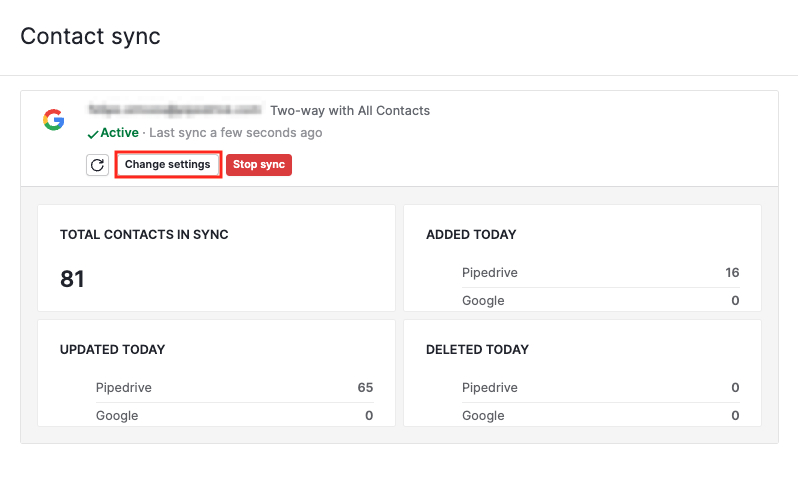
變更完所需設定後,記得點選 「儲存」,就完成了。
移除聯絡人同步
如果您想切換帳戶,或連接到已在同一地區與另一家公司同步的帳戶,您可能需要移除該聯絡人同步。
由於同一個帳戶無法同時連接到同一地區的兩家公司,如果您嘗試這樣做,會看到錯誤訊息:
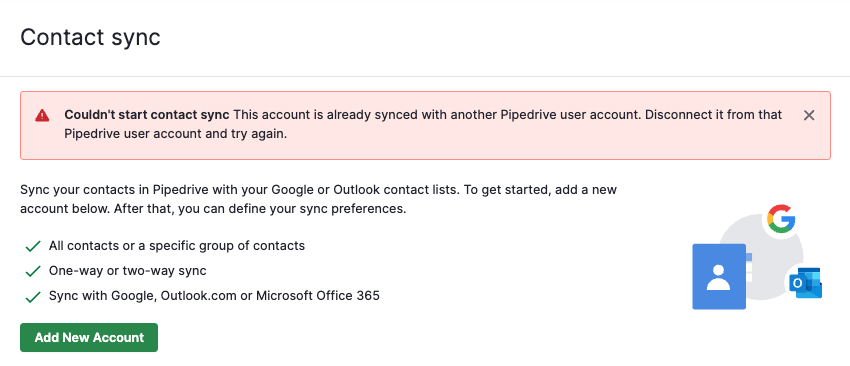
要與另一家公司同步聯絡人,您必須先刪除先前公司的同步設定。這可確保聯絡人資料保持一致並避免不同公司之間產生衝突。
要刪除正在進行的同步,請前往 設定 > 聯絡人同步,然後點選 「停止同步」。
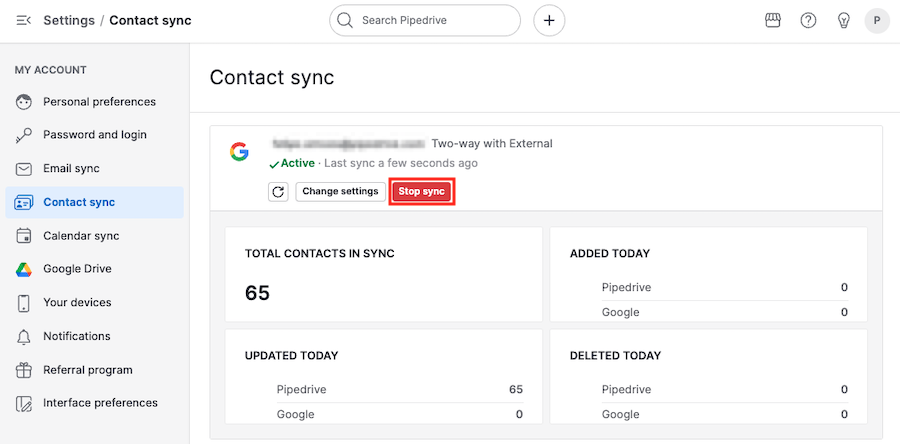
在顯示的對話方塊中再次點選 「停止同步」 以確認。
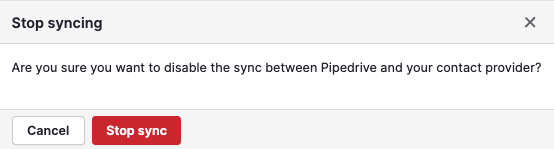
最後,在聯絡人同步頁面上,按一下 「移除帳戶」 按鈕以完成斷開連線的程序。
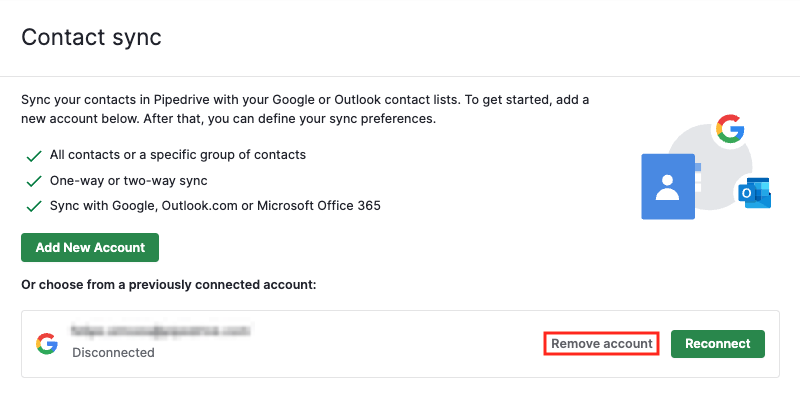
當同一家公司內的多位使用者嘗試連接同一外部帳戶時,也會適用。如果兩名使用者試圖連接同一服務提供者的帳戶,則僅會為其中一人啟用同步。
聯絡人可見性
當為聯絡人同步選擇可見性選項時,即是在決定哪些使用者被允許檢視或編輯從您的聯絡人清單匯入的聯絡人。
使用 Pipedrive Lite 與 Growth 訂閱方案的公司,對於透過聯絡人同步匯入的任何聯絡人,將可使用下列可見權限:
- 擁有者與追蹤者:只有該同步聯絡人的擁有者 — 以及該聯絡人的追蹤者 — 可以檢視或編輯其詳細資料。
- 整個公司:公司 Pipedrive 帳戶中的任何使用者都可以檢視或編輯該同步聯絡人的詳細資料。
Pipedrive 中使用 Premium 或更高方案的公司帳戶,對於透過聯絡人同步匯入的任何聯絡人,將可使用下列可見權限:
- 僅限擁有者:只有同步聯絡人的擁有者可以檢視或編輯該同步聯絡人的詳細資料。
- 擁有者的角色:只有與該同步聯絡人擁有者相同角色的 Pipedrive 使用者可以檢視或編輯該等同步聯絡人的詳細資料。
- 擁有者的角色及下層角色:與擁有者相同角色的使用者,以及位於該擁有者角色下方的使用者,皆可檢視或編輯同步聯絡人的詳細資料。
- 整個公司:公司 Pipedrive 帳戶中的每位使用者都可以檢視或編輯該同步聯絡人的詳細資料。
哪些欄位會被同步?
以下 聯絡人欄位 會在您的聯絡人與聯絡人提供者之間同步:
- 姓名
- 電子郵件地址
- 電話號碼
- 地址
- 即時通訊
- 郵寄地址
- 組織/公司
- 備註
- 生日/出生日期
- 職稱
- 照片/圖片(僅適用於單向同步,且在 Pipedrive 的聯絡人尚未有照片時)
設定好您的聯絡人同步設定後,只要點選 「開始同步」 按鈕,即可完成設定並開始同步。
一旦建立同步後,返回 設定 > 個人偏好 > 聯絡人同步,將會顯示與您目前同步相關的資訊儀表板,包括同步中的聯絡人總數以及近期新增、更新或刪除的統計。

如果您覺得有些聯絡人尚未同步,請按下 重新整理 按鈕,系統會立即強制重新整理聯絡人同步並更新任何已同步的資訊。
這篇文章有幫助嗎?
是
否